Steuerungssystem COMMAND im Web Client
Grundlagen
Die COMMAND-Suche ist eine Volltextsuche, die ähnlich aufgebaut ist wie bekannte Suchmaschinen im Internet (z.B. Google, Yahoo). Sie sucht auf dem gesamten Datenbestand von CURSOR-CRM anhand einem oder mehrerer Stichwörter. Die Suche setzen Sie ein, wenn Ihnen die Entität oder wesentliche Informationen zu dem gesuchten Datensatz nicht bekannt sind.
Das COMMAND-Feld vereint mehrere Funktionen:
die Systemsuche, eine unscharfe Suche über das gesamte CRM-System (Altfunktionalität)
die Ausführung von Kommandos (daher "COMMAND").
die Öffnung von zwischengespeicherten CRM-Links
die Ausführung der externen Aufrufe

Das Eingabefeld 'COMMAND'
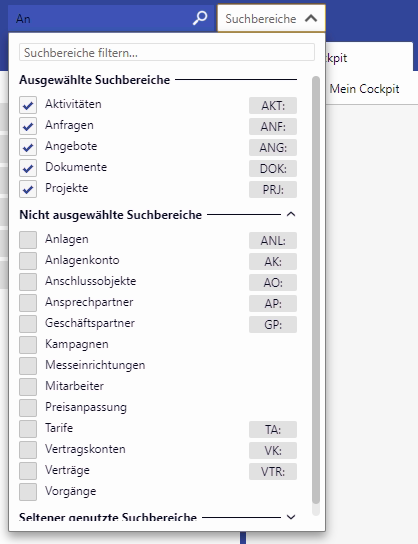
Konfiguration des Suchbereiches
Werden weitere Treffer gefunden, kann man diese mit einem Klick auf das Lupen-Symbol oder mit der Eingabe-Taste anzeigen (siehe Tooltip).
Ausführen einer COMMAND-Suche

Um die COMMAND-Suche anstoßen zu können, geben Sie den gewünschten Suchbegriff in das Suchfeld ein und klicken Sie auf das Lupen-Symbol oder drücken Sie die EINGABE ↵ -Taste. Nach dem Suchbegriff wird mithilfe der Bedingung beginnt mit gesucht.
Wildcards (* 'Stern' oder ? 'Fragezeichen') werden nicht unterstützt.
Die Ergebnisse werden in einer separaten Lasche angezeigt. Die gefundenen Datensätze werden als Link aufgelistet. Der Link ruft den Datensatz in CURSOR-CRM auf. Unterhalb des Links stehen Informationen aus dem Datensatz, in denen das Schlagwort der Suche vorkommt.
Bei genau einem gefundenen Treffer wird nur der Datensatz und nicht mehr die Ergebnisseite geöffnet.
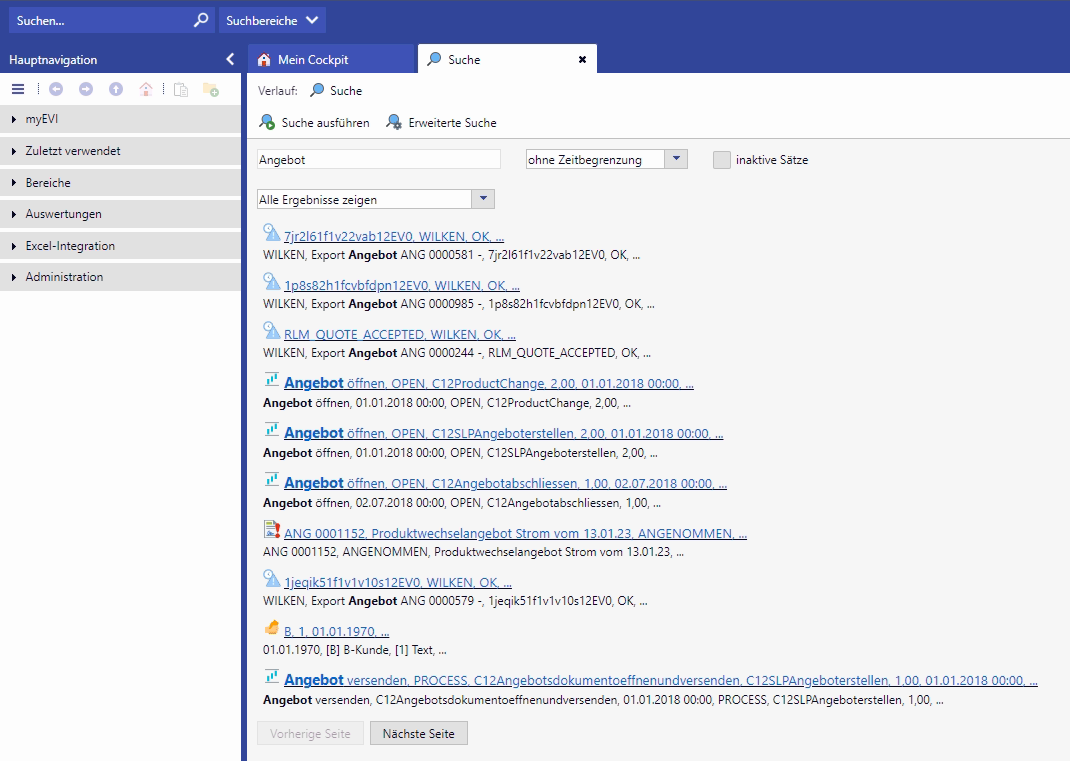
Ergebnisliste einer COMMAND-Suche
Die Suchergebnisse umfassen alle konfigurierten Entitäten. Sie können die Treffer nach Entitäten in separaten Laschen öffnen.
So zeigen Sie die Suchergebnisse in der neuen Lasche an:
Führen Sie die Suche aus (Klick auf Suche ausführen).
Wählen Sie aus dem Menü die Suchergebnisse einer Entität aus, die Sie in der neuen Lasche darstellen möchten.
Die Suchergebnisse werden in der neuen Lasche angezeigt.
Erweiterte Suche
Der Web Client bietet Ihnen auch die Möglichkeit, die Kriterien für die Suche zu verfeinern.
 Erweiterte Suche | Über den Link Erweiterte Suche können die Suchkriterien erweitert werden. |
Speichern | Mit Speichern wird die Konfiguration dauerhaft gespeichert. |
Zurücksetzen | Mit Zurücksetzen können die zuletzt gespeicherten Einstellungen wiederhergestellt werden |
Alle Bereiche auswählen | Es werden alle Entitäten für die erweiterte Suche aktiviert. |
Keinen Bereich auswählen | Es werden alle Entitäten für die erweiterte Suche deaktiviert. |

Erweiterte Suche
Hinweise für die Bedienung
Standardkonfiguration
Deaktivierung von Dokumenten und Aktivitäten
Aktivierte Standardentitäten: Ansprechpartner, Anfragen, Angebote, Geschäftspartner, Projekte, Vorgänge.
Bei bestehenden Anwendern sollen die Haken für Dokumente und Aktivitäten entfernt werden. Bei Bedarf können sich die Anwender dies wieder aktivieren, allerdings führt dies zu einer schlechteren Performance.
Dies betrifft nur diese beiden Bereiche; wurden weitere Bereiche konfiguriert, bleiben diese unberührt es sollen nur Dokumente und Aktivitäten deaktiviert werden.
Intelligente Suchmethode
Intelligente Suche ist die Standardeinstellung der Suchmethode

Auswahl der Suchmethode
Benutzereinstellungen überschreiben Systemeinstellungen.
Anordnung und Bereichsauswahl
Der Bereichsauswahl-Dialog wird geöffnet, wenn man
per Tab vom Suchen-Feld auf das Bereiche-Feld springt und die Auswahl per Rechtsklick das Öffnen des Dialogs bestätigt
das Bereiche-Feld anklickt
Der Dialog wird geschlossen, wenn man
auf das aktive Bereiche-Feld klickt (Treffen des Chevron-Pfeils nicht notwendig)
zurück in das Suchen-Feld klickt
in einen jeglichen anderen Bereich des CRMs klickt
Je nachdem, in welchem Feld man sich gerade befindet, wird dieses hervorgehoben.
Sortierung
Um den Überblick zu vereinfachen, werden die Entitäten in drei Gruppen geteilt:
Ausgewählte Bereiche (Ausgewählte Bereiche sind alle Entitäten, die durchsucht werden)
Nicht durchsuchte Bereiche (Nicht durchsuchte Bereiche sind alle Hauptentitäten (= verfügbare Entitäten in der Hauptnavigation unter "Bereiche"), die nicht ausgewählt sind und nicht durchsucht werden)
Weitere nicht durchsuchte Bereiche (Weitere nicht durchsuchte Bereiche sind alle verknüpften Entitäten (= die nicht über die Hauptnavigation aufgerufen werden können), die nicht ausgewählt sind und nicht durchsucht werden)
Reihenfolge und Ausprägung:
Ausgewählte Bereiche werden in der Liste oben angepinnt und sind nicht auf- und zuklappbar
Nicht durchsuchte Bereiche werden darunter in einem Collapsible angezeigt
Standardzustand beim Öffnen der Bereichsauswahl: ausgeklappt
Weitere nicht durchsuchte Bereiche werden wiederum unter den 'Nicht durchsuchten Bereichen' angezeigt
Standardzustand beim Öffnen der Bereichsauswahl: eingeklappt
können aber auch durch einen Klick auf den Chevron bzw. die Zeile ausgeklappt werden
Die Entitäten sind alphabetisch sortiert, auch innerhalb der ausgewählten Entitäten und nicht ausgewählten Entitäten
Wird eine Entität in den nicht durchsuchten Bereichen ausgewählt, bleibt sie mit einem Haken an ihrer ursprünglichen Stelle bestehen, erst beim nächsten Öffnen wird die neu ausgewählte Entität unter "Ausgewählte Bereiche" einsortiert und angezeigt
Gleiches gilt für das "Abhaken" von ausgewählten Bereichen
Änderungen speichern
Änderungen an der Auswahl werden persistent gespeichert, auch nach Beenden einer Sitzung wird der Zustand angezeigt.
Ergänzung: Um weiterhin nicht persistent im COMMAND-Feld suchen zu können, können Power-User die Entitätenkürzel nutzen, die auch in Kombination verwendet werden können. Im Bedarfsfall können die Entitätenkürzel im Kundensystem für diesen Fall erweitert werden.
Filtern von Entitäten
Beim Filtern in der Bereichsauswahl wird das Collapsible "Weitere nicht durchsuchte Bereiche" automatisch ausgeklappt, falls es vorher noch nicht ausgeklappt war, um die dort gefunden Suchergebnisse sichtbar zu machen
Filterfunktion ist "case-insensitive"
Außerdem werden die übereinstimmenden Zeichen fett hervorgehoben
Tooltip Bereichskürzel
Da die Bereichskürzel für Anfänger nichtssagend sind, macht ein Tooltip auf deren Funktion aufmerksam
Der Tooltip erscheint mit einem Mouseover über den Präfixen
Änderungen an der Vorschlagsliste
Vorschläge bei Präfixen
Im Suchfeld werden laufend Suchvorschläge oder -Ergebnisse beim Tippen eines Suchbegriffs aktualisiert. Diese erscheinen auch dann, wenn ein Präfix verwendet wird.
Vorschläge werden auch geliefert, wenn ein Entitäts-Präfix verwendet wird
Klick in COMMAND
Klick in COMMAND öffnet direkt eine Vorschlagsliste (ohne Sucheingabe) mit den zuletzt verwendeten Datensätzen
Öffnen der Vorschlagsliste nur beim Klick in COMMAND sowie bei der Nutzung des Tastenkürzels STRG+ALT+F (d.h. wenn man explizit in das Feld wechselt)
Öffnen der Vorschlagsliste nicht bei Durchtabben, automatischem Fokuswechsel im Cockpit o.ä.
Empty State
Bei ergebnislosen Suchen wird in der Vorschlagsliste bereits ein Empty State angezeigt
Ergebnislos heißt, wenn bei beiden Suchen (Oberflächenelementen und Lucene-Ergebnissen) keine Ergebnisse vorhanden sind
Aufruf des Suchergebnisses
Bei dem Hinweis auf weitere Vorschläge kann das Suchergebnis per Link aufgerufen werden.
COMMAND mittels Bereichs-Kürzel und PK
Um die Suche nach Datensätzen über den PK zu vereinfachen, kann nun in COMMAND mit dem Bereichskürzel und PK gesucht werden.
Da nicht alle Entitäten ein Lucene-Kürzel haben und der Administrator aber auf allen Entitäten suchen kann, wurde hierfür das technische Bereichs-Kürzel der Entität genutzt (bei Vorgängen zum Beispiel "Ti" oder Projeken "Pj"). Da es Überschneidungen zwischen dem Lucene-Bereichskürzel und dem technischen Kürzel geben kann und eine gleichzeitige Suche nicht möglich ist, arbeitet der Aufruf über den PK mit einem "=". Leerzeichen wird dabei "ignoriert".
Beispiele:
Ti=jg70021im2usqv0Ti
Pj = 3nehimi12ssu3ddaPj
Wenn man die Eingabe in COMMAND getätigt hat, aber noch nicht über Klick auf die Lupe oder ENTER ausgeführt hat, wird der Datensatz als "Vorschau" der Vorschlagsliste angezeigt. So kann man direkt sehen, wenn ein falscher PK kopiert wurde.




